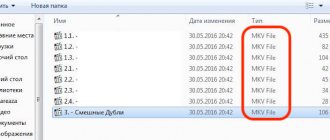Ростелеком зарекомендовал себя не только как провайдер высокоскоростного доступа к всемирной паутине, но и в ряде других услуг. Интерактивное телевидение пользуется большим спросом среди клиентов и использует в своей работе ряд сложных компонентов, обеспечивающих связь между приставкой и сервисами оператора. Если приставка Ростелеком требует логин и пароль, некоторые клиенты загоняются в ступор. Данное сообщение является базовым и возникает в ряде ситуаций, с которыми необходимо предварительно ознакомиться для комфортного дальнейшего просмотра любимых передач.
В данном материале мы рассмотрим:
- почему система просит указать данные для авторизации;
- повторное появление данного окна и способы устранения входа;
- что происходит, если указан неверный логин;
- где взять информацию для входа и способы прохождения авторизации.
Запрос пароля при первичной активации
При первичной установке или замене оборудования необходимо ввести логин и пароль для активации учетной записи на сервере оператора. Для настройки можно вызвать сотрудника провайдера, но с этой задачей несложно справиться самостоятельно.
Если приставка Ростелеком просит логин и пароль при первом включении, следует найти договор и ввести учетные данные, которые в нем указаны. С помощью пульта наберите нужную комбинацию и подтвердите операцию. Соблюдайте регистр и будьте внимательны. Если приставка выдает ошибку и снова просит авторизоваться при подключении, попробуйте перебрать все возможные варианты прочтения.
Ошибка «Неверный логин или пароль»
Порядок действий следующий.
Если приставка Ростелеком требует логин и пароль, ни в коем случае не сбрасывайте прибор на заводские настройки с помощью шпильки или иголки. Это обнулит конфигурацию, из-за чего дальнейшие действия без повторной установки будут бессмысленны. Использовать сброс можно только в том случае, если вы сможете заново настроить оборудование.
Разница между логином, паролем и ПИН-кодом
При попытке подключения дополнительных услуг приставка попросит ввести не информацию для авторизации, а ПИН-код. Откроется другое окно, в котором будет только одно поле для ввода. Если вы уверены в том, что вам нужен ПИН-код, попробуйте ввести стандартные комбинации: 1111 или 0000.
Вы можете отключить запрос подтверждения действий в меню. Для этого зайдите в настройки, выберите раздел с уровнями доступа, опустите указатель к строчке «18+» и нажмите кнопку. В дальнейшем приставка не будет требовать ввести ПИН-код.
Как восстановить логин и пароль от ТВ-приставки Ростелеком
Если по какой-то причине вы не смогли найти договор с Ростелеком, попробуйте осмотреть корпус прибора. На нем или на коробке от оборудования находится наклейка с техническими данными, на которой указаны пароль и логин.
Если договор утерян, а наклейки нет или надписи невозможно прочесть, обратитесь в службу технической поддержки. Объясните, что сообщение приставки Ростелеком «Неверный логин» связано с отсутствием идентификационных данных. Поскольку вся информация хранится в базе провайдера, оператор техподдержки сможет продиктовать необходимые комбинации. Однако вам придется подтвердить свою личность с помощью паспортных данных.
Правильный порт на роутере
При подключении штекера не в тот разъем приставка будет выдавать ошибку даже после перезагрузки и ввода правильной комбинации. Для корректной работы оборудования нужно 3 или 4 гнездо.
Если вы обнаружили, что роутер подключен неправильно, перед сменой на другой разъем отсоедините его и вставьте штекер в 4 гнездо. После выполненных действий произведите перезагрузку оборудования. Последовательно обесточьте телевизор, роутер и приставку, а затем включите их в обратном порядке.
Ошибка подключения к Интернету Ростелеком, Дом.ру, Билайн, ТТК
Что делать, если при попытке соединения с провайдером, будь то Ростелеком, Дом.ру, ТТК, Билайн или иной оператор, возникла ошибка подключения к интернету?! Начните с того, что запомните ее код. Это обычно трехзначное число. Логически ошибки соединения сгруппированы следующим образом:
код 6xx — ошибки, возникающие в основном из-за некорректных действий пользователя: неправильный ввод логина, пароля, неверный выбор используемого протокола связи и т.п. Для их решения достаточно, обычно, проверить правильность создания подключения и используемых в нём реквизитов. Хотя тут есть исключения — например, ошибка 651.
код 7xx — ошибки, связанные с настройками подключения к Интернету.
код 8xx — эти ошибки обычно связаны с проблемами в работе локальной сети или сетевого оборудования. Как правило, при их появлении, необходимо связаться с технической поддержкой своего провайдера.
Ниже приведены расшифровки самых частых ошибок подключения к Интернет:
Ошибки 600, 601, 603, 606, 607, 610, 613, 614, 616, 618, 632, 635, 637, 638, 645
Как правило, возникают при сбое службы Телефонии Windows 7. Начните с простой перезагрузки компьютера или ноутбука. Проблема не решилась? Пересоздайте соединение. Проверьте, не блокируется ли оно антивирусом. Так же, настоятельно рекомендую проверить системы на наличие вирусов.
Ошибки 604, 605, 608, 609, 615, 620 «Файл телефонной книги подсистемы удаленного доступа Windows и текущая конфигурация Удаленного Доступа к Сети несовместимы друг с другом»
Появление данных проблем связано со сбоем сервиса удалённого доступа. Перезагрузите компьютер. Если не помогло — пересоздайте высокоскоростное подключение к Интернет.
Ошибки 611, 612 «Внутренняя конфигурация сети Windows некорректно настроена»
Иногда данная проблема может появиться из-за сбоя в работе операционной системы Виндовс из-за нехватки ресурсов (чаще всего — оперативной памяти) и помогает перезагрузка. Но чаще всего, её появление связано с проблемами на стороне Вашего оператора связи. Обратитесь в службу Технической Поддержи Провайдера (Ростелеком, Дом.ру, Билайн, ТТК).
Ошибка 617 «Windows находится в процессе подключения к Интернету, либо произошла внутренняя ошибка Windows»
Подождите несколько минут. Если подключение не установилось, и при повторном подключении ошибка повторяется, то перезагрузите компьютер.
Ошибка 619 «Не удаётся подключиться к удалённому порту, поэтому порт подключения занят»
Если у Вас VPN-подключение (например, Билайн), то ошибка появляется из-за неправильной настройки подключения. Идём в его свойства на вкладку «Безопасность». В большинстве случаев там должно быть выбрано значение «Обычные (рекомендуемые параметры)». Так же, попробуйте снять галку «Требуется шифрование данных (иначе отключаться)», если она установлена. В случае, если у Вас PPPoE подключение (Ростелеком, Дом.ру), то скорее всего ошибка 619 появилась из-за того, что Вас на некоторое время заблокировал сервис авторизации провайдера. Обычно такое происходит после того, как несколько раз подряд Вас отбросило с ошибкой логин или пароля. Подождите минут 10-15. Если и после этого не удалось соединится — обратитесь в техническую поддержку оператора связи.
Ошибка 624 «Проблема при подключении к VPN»
Возможны три варианта развития событий. Самый частый — это отсутствие файла RASPHONE.PBK в C:\Windows\System32/RAS или в папке Documents and Settings \<�Имя_пользователя> \Application Data \Microsoft \Network \Connections \Pbk. Если такой файл существует, тогда попробуйте его переименовать в RASPHONE.BAK, перезагрузиться и ещё раз проверить работоспособность соединения. Иногда можно помочь запуск исполняемого файла rasphone.exe.
Второй — это установленный запрещён на доступ к папке Documents and Settings\<�Имя_пользователя>\Application Data\Microsoft\Network\Connections\Pbk из-за чего не удается прочитать содержимое файла. Для решения попробуйте открыть доступ к этой директории. Так же стоит проверить, не установлена ли в свойствах файла Rasphone.pbk галочка «Только для чтения».
Третий вариант — стоит запрет на создание высокоскоростного подключения для пользователя. Чтобы снять его — зайдите в редактор локальных политик (нажимаем клавиши Win+R и введите команду gpedit.msc) и разрешите пользователям создавать новые подключения.
Ошибка 629 «Подключение было закрыто удаленным компьютером»
Очень частая ошибка у абонентов оператора Дом.ру. Основная причина — уже есть одно активное PPPoE-подключение и сервер провайдера просто отбрасывает дублирующее. Проверьте чтобы все подключения, кроме локальной сети, были отключены. У некоторых операторов ошибка 629 может появиться при неправильном вводе логина или пароля. Если устранить не получается — попробуйте перезагрузиться, затем удалить и заново создать PPPoE-соединение.
Ошибка 650 «Сервер удаленного доступа не отвечает»
Суть неисправности в том, что недоступен сервер удаленного доступа в сеть Интернет. Зачастую, причина на стороне провайдера и надо звонить в техподдержку. Но иногда connection error 650 в Windows 7 может появиться если отключено «Подключение по локальной сети», либо есть какие то проблемы с сетевой картой или её драйвером.В очень редких случаях ошибка связана с тем, что неправильно указан IP-адрес сервера в настройках подключения.
Ошибка 651 «Модем или другое устройство сообщило об ошибке»(WAN Miniport PPPoE)
Причинами появления ошибки 651 могут быть следующие: — Проблемы с настройкой модема. Зайдите в веб-интерфейс устройства (192.168.1.1 или 192.168.0.1) и проверьте правильность выставленных настроек. — Сбой службы удаленного доступа или работы протокола RASPPPOE. Перезагрузите компьютер, пересоздайте высокоскоростное подключение. — Подключение заблокировано Антивирусной программой. Такое иногда случается, когда установленный Файрвол или Брандмауэр блокирует сетевое соединение. Попробуйте деактивировть систему безопасности компьютера и проверьте работу соединения. — Проблемы на линии и оборудовании провайдера. Обратитесь в техническую поддержку провайдера.
Ошибка 678 «Удаленный компьютер не отвечает»(WAN Miniport PPPoE)
Симптомы и способы лечения ошибки 678 полностью совпадает с вариантами решения ошибки 651. Фактически они представляют собой одно и тоже, просто в разных версиях ОС Windows одна и та же неисправность имеет разные индексы.
Ошибка 691 «Доступ запрещён, поскольку такие имя пользователя и пароль недопустимы в этом домене».
Самая часто встречающаяся ошибка подключения к Интернет. Она возникает в следующих случаях: — Неправильный логин или пароль. Проверьте правильность ввода данных, попробуйте полностью их удалить и ввести заново. — Нет денег на лицевом счёте — Установлена административная блокировка в системе биллинга провайдера. — Попытка повторного соединение. Вы уже подключены к Интернету — Неправильно указан сервер VPN в настройках подключения.
Ошибка 718 «Удаленный компьютер не отвечает»
Проблема на стороне сервера авторизации или BRAS провайдера. Обратитесь в службу технической поддержки.
Ошибка 720 «Не удаётся подключиться к удалённому компьютеру. Возможно потребуется изменение сетевой настройки подключения»
Как правило, эта ошибка возникает когда протокол Интернета TCP/IP повредил вирус. Иногда помогает сброс конфигурации интерфейса Ай-Пи, введя в командной строке директиву:
netsh int ip reset netsh winsock reset
Так же стоит попробовать сделать переустановку протокола TCP/IP, но чаще приходится переустанавливать Windows. Если Вы работает через ADSL-модем, то перенастройте его из режима «Мост»(Bridge) в режим «Маршрутизатора»(Router).
Ошибка 733 «Соединение с удалённым компьютером не может быть установлено» или «Один или несколько сетевых протоколов не были успешно подключены»
Для устранения неисправности, откройте свойства подключения и снимите галочки со всех компонентов, кроме пунктов «Протокол Интернета TCP/IP» или «Планировщик QOS». После этого переподключитесь.
Ошибка 734 «Протокол управления PPP-связью был прерван»
Если Вы пользуетесь мобильным Интернетом от Мегафон, МТС или Билайн и у Вас выскочила ошибка 734, то в первую очередь начните с того, что проверьте какой номер набора прописан в соединении. Если там прописан *99***1, то попробуйте заменить его на *99#. Так же стоит проверить строку инициализации своего 3G/4G-модема. Обычно используются такие параметры: МТС: AT+CGDCONT=1,»IP»,»INTERNET.mts.ru» Билайн: AT+CGDCONT=1,»IP»,»INTERNET.beeline.ru» Мегафон: AT+CGDCONT=1,»IP»,»INTERNET.kvk» или AT+CGDCONT=1,»IP»,»INTERNET» Если ошибка соединения 734 появляется при VPN-подключении, то попробуйте в его свойствах зайти на вкладку «Безопасность» и снять галочку «Требуется шифрование данных». Для Windows 7 надо в списке «Шифрование данных» поставить значение «Не разрешено».
Ошибка 735 «Запрошенный адрес был отвергнут сервером»
Неправильная настройка VPN-соединения. Проверьте правильно ли Вы указали адрес сервера, с которым поднимаете ВПН-соединение. Если Ошибка 735 появилась на PPPoE соединении, это значит что Вы прописали в его параметрах неправильный IP-адрес. Это зачастую происходит из-за того, что Ай-Пи должен присваиваться динамически, а абонент указывает статический адрес, который станционное оборудование отвергает.
Ошибка 738 «Сервер не назначил адрес»
Практически у всех провайдеров эта ошибка означает то, что в пуле динамических адресов нет закончились свободные или, как вариант, накрылся Radius-сервер. В любом случае, при возникновении такой ситуации выход или ждать, пока само рассосется, либо обращаться в техническую службу.
Ошибка 769 «Указанное назначение недостижимо»
Обычно это сообщение возникает если Вы пытаетесь запустить PPP-соединение при выключенной сетевой карте (Ethernet или WiFi). Зайдите в Сетевые подключения Виндовс и проверьте чтобы было включено «Подключение по локальной сети». То же самое часто случается после переустановки операционной системы из-за того, что пользователь не установил драйвер на сетевую. Очень редко причиной является неисправность сетевой платы.
Ошибка 789 «Выбран неверный тип VPN соединения»
Зайдите в настройки VPN соединения и на вкладке «Сеть» из списка «Тип VPN» выберите «Автоматически». Попробуйте повторно подключиться.
Ошибки 741 — 743 «Неверно настроены параметры шифрования»
Зайдите в настройки VPN соединения, и во вкладке «Безопасность» отключите пункт «шифрование данных».
Ошибка 800 (VPN Билайн, Comfort, Уфанет) «Не удалось создать VPN подключение»
Распространённая ситуация у операторов связи, которые используют протоколы ВПН-соединения PPTP и L2TP. Возможные причины появления ошибки VPN:
— Запрос соединения не доходит до сервера. Очень часто это возникает из-за проблем на коммутаторах или ином оборудовании провайдера, поэтому первым делом позвоните в службу поддержки. Иначе рискуете убить кучу времени впустую. Попробуйте проверить работоспособность сервера с помощью сервисной утилиты «Пинг». Сделать это просто, достаточно всего лишь знать адрес vpn-сервера. Например, у Билайн это: tp.internet.beeline.ru. Сделать надо вот что. Запустите командную строку Виндовс и впишите команду:
ping tp.internet.beeline.ru
Если в ответ на это Вы получите сообщение «Заданный узел недоступен» или «Превышен интервал ожидания дла запроса», то источник неисправности в 90% случаев на стороне провайдера (линия, коммутаторы, станционное оборудование). Если приходит нормальный ответ от сервера, то в этом случае обычно причиной появления ошибки 800 vpn является неправильно настроенная безопасность. В свойствах подключения надо проверить, чтобы был снят флажок «Требуется шифрование данных». — Попытку соединения блокирует файрвол или брандмауэр, установленный у Вас в системе Windows 7 или Виндовс 10. Попробуйте отключить полностью систему безопасности и проверить работу высокоскоростного ВПН-соединения. — Вы пытаетесь запустить вторую копию соединения, которую автоматически отбрасывает сервер.
Ошибка 807 «Сетевое подключения компьютера к виртуальной частной сети прервано»
Обычно эта неисправность возникает из-за плохого качества линии или проблем с оборудованием доступа как на стороне абонента, так и на стороне провайдера. Так же к причина её появления можно отнести неправильная работа Файрвола или брандмауэра, который периодически начинает блокировать сеть. Так же стоит проверить правильный ли выставлен тип VPN в параметрах подключения. Попробуйте отключить протокол IPv6, оставив только IPv4.
Ошибка 809 «Нельзя установить связь по сети между компьютером и VPN-сервером, поскольку удалённый сервер не отвечает»
Обычно возникает в двух случаях. Первый — проблемы с сервером на стороне оператора связи. Второй — блокировка ВПН-подключения системой безопасности Windows 10.
Ошибка 814 «Указанное назначение недостижимо»
Полный аналог ошибки 769, используемый в Windows Vista. В других версиях этот индекс не используется.
Ошибка 815 «Невозможно установить высокоскоростное сетевое подключение компьютера, так как удалённый сервер не отвечает»
Используемый в Windows Vista аналог ошибки 651 или 678. В других версиях этот индекс не встречается.
Ошибка 868 «Порт открыт. Удаленное соединение не удалось установить, поскольку не удалось разрешить имя доступа удалённого сервера»
Это ошибка появляется в Windows 7 и Windows 10. Самые явные причины: — неправильно указано имя VPN-сервера в свойствах высокоскоростного соединения. — неверно указаны адреса DNS-серверов в свойствах Подключения по локальной сети. — проблемы с DNS-клиентом Windows 7. В первых двух вариантах данные надо уточнить в техподдержке. А вот в третьем обычно помогает только полная переустановка операционной системы.
Ошибка 1231 «Отсутствует транспорт для удаленного доступа»
Причины появления неисправности: — Отключен протокол Интернета IPv4. Зайдите в сетевые подключения Windows и откройте свойства подключения по Локальной сети. Проверьте чтобы стояла галочка напротив протокола TCP/IPv4. — Проблемы на стороне Интернет-провайдера. Лечится звонком в техническую поддержку. — Проблемы с DHCP-клиентом Windows 10, в результате которой система не может получить IP-адрес. В этом случае стоит сделать откат системы к последней работоспособной точке восстановления Виндовс.
Что делать, если проблема не решена
Если ни один способ не помог, обратитесь к оператору технической поддержки. Иногда неполадки связаны с проблемой доступа к серверу авторизации. В таком случае придется ждать, когда провайдер устранит аварию.
При ошибках, связанных с неправильными настройками, сотрудник Ростелеком не только поможет узнать от ТВ-приставки логин и пароль, но и продиктует вам, что нужно сделать. Работник попросит повторить те операции, которые вы совершили ранее. Попробуйте еще раз. Оператор совершит перезагрузку на станции, чтобы обновить конфигурацию, поэтому результат может быть иным.
Если восстановить связь дистанционно не удалось, следует вызвать специалиста. Техник приедет на дом, чтобы настроить оборудование, но его услуги могут быть платными.
Когда ничего не помогает
В случаях, когда Ростелекомовская приставка пишет «Неверный логин», не реагирует на смену настроек и перезагрузку или не принимает стандартный пин-код, выход один. Звоните в техподдержку компании по номеру 8-800-1000-800 и объясните ситуацию оператору. В первую очередь вам будут предложены стандартные действия, описанные в этой статье. Даже если вы все их уже проводили, не спорьте со специалистом, повторите все под его диктовку. Возможно, на каком-то шаге вы допустили ошибку, либо в ходе перезагрузки вашего оборудования оператор заодно перезагрузит и порт на станции, что приведет к восстановлению услуги. Не забудьте также сверить с техподдержкой логин и пароль для приставки.
Если на первой линии вам не смогут помочь, будет оформлена заявка на техников более высокой квалификации. По ней в течение суток вам перезвонит мастер и постарается удаленно восстановить услугу. В случае если и это не сработает, вы договоритесь с ним о выходе техника на дом. В Ростелекоме эта услуга может быть платной, но данную информацию можно уточнить только непосредственно у выездных специалистов.
Логин и пароль Ростелеком: что дают данные и где их найти?
Login – это имя пользователя. Чтобы подключиться к интернету от «Ростелекома», необходимо приобрести оборудование. Абоненту выдаются логин и пароль от «Ростелекома», назначаемые в настройках через личный кабинет. Если имя «юзера» введено некорректно, программа не позволит осуществить какие-либо действия. Иногда сбой в работе связан и с другими проблемами:
Нет интернета
Когда вдруг исчезает интернет, то для многих это становится настоящей проблемой, поскольку уже привыкли всё решать через интернет. Нередко решить эту проблему самостоятельно не получается именно по причине незнания причин и способов их устранения. А причин может быть несколько:
Последние две ситуации предполагают знание логина с паролем, чтобы всё нормально настроить. В остальных ситуациях необходимо обращаться к провайдеру и ждать техников.
Блог о модемах, роутерах и gpon ont терминалах.
При попытке изменить настройки WiFi-роутера или ADSL-модема можно столкнуться с тем, что на самом начальном шаге — этапе авторизации в веб-интерфейсе — устройство будет ругаться на неправильный логин или пароль. Несмотря на то, что у разных производителей сетевого оборудования (Asus, D-Link, TrendNet, TP-Link, NetGear, Ростелеком, Дом. ру и т. д.) программное обеспечение отличается значительно, тем не менее подобные ошибки они стараются хоть как-то стандартизировать. Обычно роутером выдаётся ошибка авторизации «Неправильное имя пользователя или пароль». На англоязычных прошивках она будет выглядеть так: «User Name or Password is Incorrect» или «Authentication Failed». Смысл, как мне кажется, должен быть понятен любому — была допущена ошибка при вводе логина либо пароля на доступ к веб-конфигуратору. Логично, что перед пользователем встанет вопрос — а какие данные тогда вводить?! У подавляющего большинства модемов и роутеров по умолчанию используется логин admin и пароль admin. Информацию по другим маркам и моделям сетевых устройств Вы можете уточнить здесь.
Так же Вы всегда можете посмотреть заводской логин и пароль на самом роутере. Они написаны на наклейке, расположенной на нижней части корпуса девайса.
Как же узнать пароль, если его забыл?
Изначально все данные авторизации и прочая важная информация должны храниться в надёжном и быстро доступном месте.
Договора, квитанции, всё это необходимо тщательно сохранять. Если всё же так получилось, что данные утеряны, то есть пара способов, которые позволят восстановить пароль Ростелекома.
Договор
Когда вы заключали договор с провайдером, вы наверняка читали его перед подписанием. В этом договоре имеются все данные, которые вам понадобятся для выхода в интернет, это ваш ЛСА, а также логин с паролем. Так что, если не помните пароля, просто посмотрите их в договоре.
Внимание! В этом же договоре есть другая информация, которая может вам понадобиться, и номер счёта тоже.
Звонок оператору
Если вы не хотите или не можете выйти из дома, то можно позвонить на круглосуточный бесплатный номер горячей линии 88001000800. Возможно, придётся немного подождать, а потом прослушать инструкции автооператора, который подскажет, как связаться с живым менеджером нужного вам отдела.
Вы называете своё имя (полностью), предоставить паспортные данные и называете номер ЛСА подключённой услуги (лицевой счёт интернета). Паспортные данные должны быть владельца лицевого счёта. Учтите, старый пароль вам не надиктуют, система для вас сгенерирует другой пароль, и его оператор вам продиктует. Обязательно её запишите и не теряйте, это ваш новый пароль для интернета.
Офис Ростелеком
Не всегда удобный способ по разным причинам, в том числе, когда интернет исчез поздно вечером или ночью. Однако это надёжный способ. Идёте в ближайший офис с паспортом, узнаёте свой пароль, а заодно просите дубликат договора. Это доступно исключительно владельцу договора, либо вы должны иметь нотариальную доверенность от владельца лицевого счёта.
Решение вопроса через службу поддержки
Сотруднику компании нужно будет назвать ФИО, номер серию паспорта и адрес проживания. Скорей всего сразу связаться с представителем техподдержки не получится, на это понадобится какое-то время: минут 5-10. В процессе общения с сотрудником Ростелеком возможно придется записывать некоторые данные, например, логин и пароль для регистрации в сети, поэтому приготовьте заранее ручку и блокнот.
Если по какой-то причине техподдержка Ростелеком не сможет сообщить необходимые для авторизации сведения, придется идти в ближайший офис компании. В некоторых случаях может потребоваться визит техника к месту подключения абонента. Следует помнить, что эта услуга платная и на нее требуется некоторое время.
Восстановление заводского логина и пароля
Многие современные сетевые устройства при первом посещении веб-интерфейса настоятельно требуют от пользователя сменить заводской пароль роутера на свой собственный. Затем, после того, как будут сделаны необходимые настройки, всё это успешно забывается до того момента, как будет необходимо снова внести какие-либо изменения. И вот тут роутер начинает ругаться на неверный логин или пароль. Если попытки подбора по памяти и ввода стандартных значений не увенчались успехом, то выход из ситуации один единственный — надо делать полный сброс текущих настроек до заводских. После этого модем либо маршрутизатор перестанет ругаться на неправильный логин и пароль и пустит со стандартными данными, которые указаны на наклейке.
Чтобы это сделать, надо на включенном устройстве с помощью скрепки или карандаша нажать кнопку «Reset» и подержать её в таком состоянии 10-12 секунд, после чего — отпустить. Аппарат уйдёт на перезагрузку и, спустя несколько минут, будут восстановлены заводские значения.
При первом включении приставка Ростелеком просит логин и пароль для активации, из-за чего некоторые клиенты компании теряются и не знают, что делать. В таких обстоятельствах нужно знать, какие сведения вводить, как пройти регистрацию, и что делать при возникновении трудностей. Рассмотрим эти вопросы подробнее.
Нюансы
Через личный кабинет провайдера узнать свой текущий пароль не получится, даже поменять его не получится, хотя там есть для этого возможность. Дело в том, что для смены пароля пользователю необходимо вбить текущий, а его как раз и нет. Но в ЛК зато можно узнать свой номер ЛСА, который требуется для получения данных у оператора при звонке. И с этим номером вы можете восстановить пароль.
Вспомнить свои логин с паролем могут помочь ваши номер мобильника и адрес почты, поскольку они использовались при регистрации. В любом случае, при возникновении проблем с доступов в интернет не следует паниковать, любая проблема решается через несколько каналов, иногда нужно лишь немного подождать (например, утра, чтобы посетить офис провайдера).
Меняем пароль в личном кабинете пользователя
Если работает интернет, можно изменить пароль и логин в личном кабинете. Для этого потребуется посетить официальный портал компании, зайти в личный кабинет, используя старые параметры для входа. В разделе персональная информация можно произвести изменения. Однако если старые данные для входа в кабинет забыли, изменить ничего не получится.
Если срочно ищите информацию, как восстановить доступ к сервисам оператора и где это можно сделать, тогда воспользуйтесь рекомендациями из статьи. Они помогут восстановить всю нужные параметры для входа в кратчайшие сроки.
Как активировать приставку Ростелеком?
Для активации услуги человек получает оборудования и вносит оплату с учетом выбранного тарифа. При первом подключении ТВ приставка Ростелеком требует логин и пароль на телевизоре. Для регистрации оборудования необходимо ввести информацию в предложенные поля. Если данные, которые просит оборудование, корректные, устройство принимает их и авторизуется в сети. В дальнейшем ничего делать не нужно. Последующие подключения происходят в автоматическом режиме, и система больше не просит ввода логина и пароля.
Ввод информации осуществляется с помощью пульта. Важно быть внимательным и соблюдать регистр.
Ошибки в одной букве или цифре могут привести к тому, что активации не произойдет. В таком случае устройство просит повторить ввод.
Бывают нестандартные ситуации, когда приставка Ростелеком запрашивает логин и пароль на телевизоре еще раз из-за сбоя в работе, резкого отключения питания или других форс-мажорных ситуаций. Нередко бывают ситуации, когда устройство просит авторизоваться при несвоевременном обновлении ПО.
Решение проблем активации возможно несколькими путями:
Если сброс настроек повторяется с завидной периодичностью и приставка постоянно просит активации, нужно обратиться в службу поддержки для замены оборудования или обновления ПО.
Код ошибки 651: что это такое?
Если Вы увидели на своем экране ошибку с кодом 651 (выглядит она примерно, как на картинки снизу), не спешите паниковать. Она может свидетельствовать о различных проблемах, но все они так или иначе связаны с сетевым устройством. А главное — их легко решить самостоятельно, не прибегая к помощи оператора.
В целом, все эти проблемы можно сгруппировать по типам:
- Работы на стороне провайдера – ремонт или плановое техобслуживание.
- Поврежденный кабель.
- Неоправданно завышенные настройки безопасности антивируса или файервола (брандмауэра).
- Неверные (сбитые) настройки модема/роутера.
- Неполадки операционной системы.
- Неполадки драйверов сетевой карты.
Обратите внимание, что коды 678 и 691 (ошибка Ростелеком) при подключении к интернету на Windows XP вызваны теми же проблемами, что и код 651. Поэтому и решение проблемы будет аналогичным.
Где взять логин и пароль для активации приставки?
Выше отмечалось, что для активации услуг Ростелекома необходимо указать логин и пароль при первом включении приставки. Эти сведения приведены в договоре, который заключается между сторонами. Если документ потерян, посмотрите на коробку с устройством, где часто приводится важная информация.
Сложней обстоит ситуация, если сведений нет. Возникает дилемма, где взять логин и пароль для ТВ приставки Ростелеком для активации и запуска услуги. Единственное решение — набрать номер техподдержки провайдера и просить оператора о помощи. В общении нужно пояснить обстоятельства.
Вариант для опытных пользователей
Как мы уже говорили, если приставка Ростелеком просит логин и пароль, у нее возникли проблемы с авторизацией. Поскольку связь с основным сервером у данного оборудования происходит через роутер, имеет смысл проверить его настройки. Алгоритм этих действий будет различаться, в зависимости от модели роутера. Инструкции по настройке мы приводили в предыдущих публикациях.
Что нужно проверять? Порт, на который подключено телевидение, логин и пароль, прописанные в свойствах роутера, и сетевые идентификаторы VPI и VCI. В ряде случаев помогает полное удаление из настроек функции ТВ и установка ее заново. Но делать это стоит только в том случае, если вы уже имеете некоторый опыт по настройке оборудования такой категории. В крайнем случае – строго под диктовку оператора техподдержки.
Вы уверены, что вам нужен пароль?
STB от Ростелеком может запрашивать логин и пароль только в момент включения. После ввода этих данных оборудование проходит аутентификацию в сети, и больше их не требует. Но очень часто возникают ситуации, когда при попытке абонента подключить новую услугу или посмотреть какой-то канал приставка Ростелеком просит пин код. К логину и паролю для доступа это не имеет никакого отношения.
Знаете ли вы, как узнать долг за пользование интернетом?
Как воспользоваться услугой Обещанный платеж, вы узнаете здесь.
В данном случае диалоговое окно будет выглядеть иначе, чем на фотографиях выше. В нем будет только одно поле для ввода, а в заголовке будет просьба ввести именно PIN-код, а не пароль доступа. Происходит такое в случае, когда на телевизоре был установлен родительский контроль, или создан профиль с ограничением по возможным действиям.
В данном случае все намного проще. Для любой приставки Ростелеком пин коды стандартны – четыре нуля, либо четыре единицы. Введите один из них с пульта в диалоговом окне. Если не сработал – введите другой. После этого пройдите в настройки ТВ и в пункте «Мои настройки» выберите раздел «Уровень доступа». Здесь нужно выбрать строку «18+» и нажать на пульте клавишу «ОК». Таким образом вы снимаете все установленные ограничения и избавляетесь от риска повторного запроса пин-кодов.
Как устранить ошибку 20003
Для начала можно попробовать избавиться от проблемы самостоятельно. Для этого есть несколько безопасных рекомендаций, которые могут либо решить проблему, либо ничего не изменить, не сделав хуже.
Это особенно актуально в случаях, когда произошла несерьезная поломка, которую легко устранить. Поэтому рекомендуется первым делом проделать базовые действия по устранению ошибки 20003:
- Самое банальное – перезагрузить роутер, а также саму приставку. Для этого используется специальная кнопка, размещенная на задней панели устройства. Стоит подождать несколько секунд перед повторным включением.
- Также проверьте работоспособность интернета на других устройствах. Например, подключитесь к роутеру с ноутбука и попробуйте выйти в Сеть. Если не получается, то проблема не в телевидении, а подключении в целом. В таком случае необходимо обратиться за помощью специалистов.
- Если используется официальное приложение интерактивного телевидения от Ростелекома на Smart TV, а не приставка, то рекомендуется обновить его или удалить и скачать заново. Возможно, появилась новая версия, из-за чего перестала работать старая. Также стоит учитывать, что если приложение не работало и раньше, вполне вероятно, что ваш телевизор не поддерживает его. Это актуально для устройств, появившихся до 2012 года.
- Проверьте все провода и кабели, чтобы они не были перебиты по пути, а также были установлены в соответствующие разъемы. Это касается роутера, приставки, телевизора.
- Если ничего не помогает, можно попробовать сбросить настройки устройства и установить их с нуля. Однако не рекомендуется делать этого без должного опыта. А лучше всего доверить процедуру мастеру Ростелекома, ведь это бесплатная услуга.
Ввод данных при первом подключении
Запрос логина и пароля, в тот момент, когда оборудование подключено в первый раз или было заменено – дело обычное. Это необходимо для активации приставки на сервере «Ростелекома» и получения доступа к трансляции. А как узнать, что нужно вводить? Учетные данные, которые впечатываются в соответствующие поля с помощью пульта ДУ на экране телевизора, можно найти:
При вводе этих данных важно соблюдать регистр написания. Если вместо цифры «3» ввести букву «з», или прописать заглавную букву, вместо строчной, система выдаст ошибку и активация не будет произведена. Зная это, можно избежать многочисленных неудачных попыток. Поэтому «Ростелеком» просит пользователей внимательно смотреть на экран телевизора и вводить символы с учетом их регистра, прописанного в договоре. Ведь все пользователи должны обязательно активировать услуги интерактивного тв «Ростелеком» для его правильной работы.
Форс-мажорная ситуация – приставка требует пин-код
Практика показывает, что оборудование, устанавливаемое при подключении интерактивного ТВ, может требовать введения определенных данных не только при его первой активации. Бывает так, что при попытках получить доступ к закрытым каналам, маршрутизатор запрашивает уникальный код. Это характерно для случаев, когда подключен тариф «Родительский контроль». Услуга подразумевает ограничение просмотра некоторых каналов для тех, кто не владеет секретной информацией. Код активации Ростелеком ТВ можно уточнить в личном кабинете абонента на официальном сайте компании. Если самостоятельно найти данные не удалось, всегда можно рассчитывать на помощь оператора.
Если знать уникальный номер и код активации интерактивного ТВ от Ростелекома, вы сможете наслаждаться просмотром всех каналов из выбранного пакета. Тариф, о котором идет речь, помогает защитить детей от контента, предназначенного для взрослых. Не пытайтесь держать коды, пароли в собственной памяти, лучше их записывать, потому что есть огромное количество более важной информации, которой место в голове. Если так сложилось, что данные, необходимые для активации приставки Ростелекома утеряны, восстановить их можно с помощью сотрудника компании, предоставляющей услуги. Обратиться к нему можно по телефону или лично.